Antes de comenzar
Descargar el programa
Puede descargar el programa QGround Control gratis en esta dirección:
http://qgroundcontrol.org/downloads
Compatibilidad
Para utilizar el programa QGround Control, tiene que tener un ordenador (PC, Mac o Linux) con conexión a Internet.
Nota: El GPS debe estar conectado al AR.Drone 2.0.
Utilizar el programa QGround Control
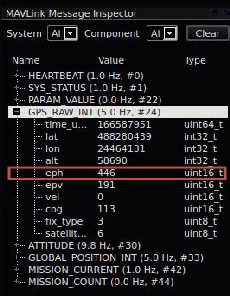 Realizar un plan de vuelo
Realizar un plan de vuelo
Para elaborar un plan de vuelo, debe cargar antes el mapa en un ordenador con conexión a Internet.
1. Lance el programa QGround Control.
> Aparecerá un mapa.
2. en el lugar en el que desea realizar un plan de vuelo. Para ello:
a. Haga clic con el ratón y deslícelo para moverse por el mapa.
b. Utilice la barra que se encuentra en el lateral derecho de la pantalla para ampliar la imagen.
Nota: Una vez cargado el mapa, ya no necesita estar conectado a Internet.
En el lugar del plan de vuelo:
1. Lance el programa QGround Control.
> Aparecerá el mapa cargado.
2. Conecte el ordenador al AR.Drone 2.0 con el Wi-Fi.
> El AR.Drone 2.0 aparece en el mapa.
3. Haga clic en Tool Widgets y seleccione MAVLink Message Inspector.
> Aparecerá una ventana en el lado derecho de la pantalla.
4. Asegúrese de que el valor del EPH es menor que 1000.
5. Haga doble clic en el mapa para crear puntos de paso (waypoints).
> El punto de paso creado aparecerá en la parte inferior de la pantalla. La latitud y la longitud se generan automáticamente.
6. Haga clic en SET para crear el plan de vuelo y después en GET para confirmarlo.
7. Haga clic en el botón Despegue para hacer despegar el AR.Drone 2.0.
> Ya puede controlar el AR.Drone 2.0. Para más información, consulte la sección Controlar el AR.Drone 2.0 en vuelo.
Nota: Si el valor del EPH es mayor que 1 000, mueva el AR.Drone 2.0.
Modificar los parámetros de un punto de paso del AR.Drone 2.0
| Botón | Significado |
|---|---|
| 1 | Número del punto de paso |
| 2 | Tipo de punto de paso |
| 3 | Latitud del punto de paso (generada automáticamente) |
| 4 | Longitud del punto de paso (generada automáticamente) |
| 6 | Altitud de punto de paso |
| 7 | Orientación (en grados) del AR.Drone 2.0 con respecto al Norte |
| 8 | Zona (en metros) alrededor del punto de paso que debe alcanzar el AR.Drone 2.0 antes de dirigirse al siguiente punto de paso |
| 9 | Duración (en segundos) durante la cual el AR.Drone 2.0 permanece en la zona del punto de paso |
| 10 | Mover el punto de paso |
| 11 | Eliminar el punto de paso |
Nota: Para cambiar la altitud máxima del AR.Drone 2.0, establecida en 3m por defecto, utilice la aplicación gratuita Free Flight (disponible en la App StoreSM y en Google PlayTM).
Controlar el AR.Drone 2.0 en vuelo
La interfaz situada a la derecha de la pantalla le permite controlar el AR.Drone 2.0.

| Botón | Significado |
|---|---|
| Nivel de batería del AR.Drone 2.0 | |
| Punto de paso / Waypoint en el que se encuentra el drone (WP0, WP1, etc.) | |
| Despegue | |
| Pausa | |
| Continuar el recorrido | |
| Aterrizaje | |
| Aterrizaje de emergencia* |
*Advertencia: Pulse este botón únicamente en caso de emergencia. Se cortarán los motores y el AR.Drone 2.0 caerá sin importar la altura a la que se encuentre. En la mayoría de los casos, basta con aterrizar el AR.Drone 2.0.
25 Comentarios
Dejar un comentario
Necesitas iniciar sesión Para comentar esta entrada.
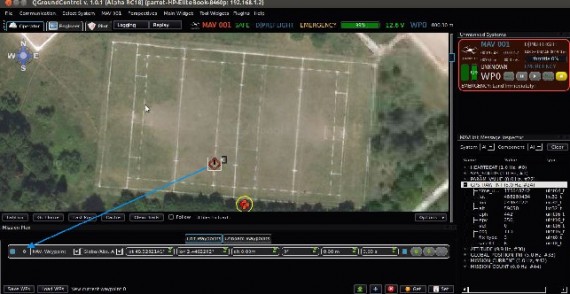


Pues yo no consigo configurar el Joystic. Sólamente las setas. Los botones en pantalla están desactivados.
Tambien quiero preguntar si hay que tener instalado el Google maps o el Google earth.
Y como se conecta al drone.
Gracias.
Fran aparece todo explicado en el manual, aqui no se utiliza el joystick, y solo hay que instalar el programa qgroundcontrol como aparece al principio. Rexcuerda que tienes que tener actualizado el ardrone y que tienes que tener gps y utilizarlo en un lugar al aire y despejado.
Actualice la version de QGroungControl 2, esta version no me deja conectar con el ar.drone y los archivos como gps.log no aparecen sabe usted que sucede?
Pregunta curiosidad. Si yo tengo conexión ha internet en casa y quiero volar con Qgroundcontrol a 20 kilómetros de aquí, cargando el mapa en casa…..abarcará aquella zona también? jejejjejejej o tengo que cargarlo en el punto de despegue??
SalUFOS!
Puedes cargarlo donde quieras! lo unico que tienes que hacer zoom donde vayas a volar con en el programa, de esta forma ya se guardan en la cache.
Ok, gracias Anibal.
Es muy interesante eso de que funcione aun saliéndose del wifi. .-)
Hola ¿que tal?, perdonadme por presentarme en el sitio establecido para ello, lo hago aquí de manera rápida. Me llamo Jorge, soy de un pueblo de Murcia y apenas tengo unos días el ARD 2.0 por lo que soy novato en el tema.
He leído este artículo, me he descargado el programa y ejecutado los primeros pasos bien: aparece el mapa, me sitúo en mi zona, conecto alimentación al ARD con el GPS, el portátil me detecta la WIFI del dron, peeeero no consigo que el programa se comunique con el ARD.
¿En que estoy fallando?.
Gracias de antemano, Jorge
Prueba a conectarte antes de ejecutar el programa.
Hola Anibal, nada, no hay forma, el portátil detecta la wifi del ar drone y se conecta, pero el programa no.
¿hay alguna forma de meter un enlace de manera manual?, ¿que parámetros tendría que usar?.
gracias de nuevo
Estimado Anibal, descargue el programa qground control, pero cuando lo quiero ejecutar, me da el siguiente mensaje de error
This application failed to start because it could not find or load the Qt platform plugin windows.
Serías tan amable de indicarme como solucionarlo?
Hola, cuando tengo un problema, quizás a alguién ya le ha spasdo y sabe como solucionarlo:
Conecto mi laptop a la wifi del Drone.
Abro QGroundControl
Selecciono Wifi
Y cuando abre QGroundControl me aparece un cartel en rojo en la parte superior de la pantalla que dice: UNCONNECTED
Alguien sabe porque me dice que no esta conectado a mi drone? Graicas.
Resetea el ardrone. Quizás lo tengas emparejado a algún dispositivo.
Gracias Aníbal! Ahora pude conectarlo y hacer mis primeros vuelos autónomos; sin embargo, tuve un problema, una vez que se hace todo el recorrido programado, cuando llega al último punto (que tiene la opción «Land», queda en dicho punto (y altitud) hasta que o baja porque se queda sin batería o utilizo el FreeFlight para aterrizarlo. Me estará faltando algo para que aterrice correctamente. Mi versión de QGroundControl es la 2.0.3 (beta).
Gracias.
Quería saber como se resetea el ar de.
Pues el programa no me lo detecta.
Gracias
Debajo de la batería tienes un hueco para pinchar con un palillo (con la batería conectada)
Un saludo he cargado el programa y le he metido los waitpoind así como set y get (le pongo despegue así como aterrizaje y no consigo qué se enciendan
Enciendan los motores. y no veo como hacerlo no se como hacerlo.
Haciendo
Estimado Anibal, vuelvo a molestarte con este problema
descargue el programa qground control, pero cuando lo quiero ejecutar, me da el siguiente mensaje de error
This application failed to start because it could not find or load the Qt platform plugin windows.
Serías tan amable de indicarme como solucionarlo?
Hola que tal, me he encontrado con muchos problemas al querer instalar el QGroundControl, no soy experto en linux y quizá por eso no he sabido resolverlos. Lo último que me marcó fue:
estebanrguez@estebanrguez-NV59:~/qgroundcontrol$ qmake qgroundcontrol.pro
Project MESSAGE: Qt version 5.2.1
Project MESSAGE: Linux build
Project MESSAGE: Release flavor
Project MESSAGE: BASEDIR /home/estebanrguez/qgroundcontrol DESTDIR /home/estebanrguez/qgroundcontrol/release TARGET qgroundcontrol
Project WARNING: No MAVLink dialect specified, only common messages supported.
Project MESSAGE: Including support for OpenSceneGraph
Project MESSAGE: Skipping support for Google Earth due to Issue 1157
Project MESSAGE: Skipping support for XBee API (64-bit Linux builds not supported)
Project WARNING: Skipping support for 3DConnexion mice (missing libraries, see README)
Project MESSAGE: Skipping support for RT-LAB (unsupported platform)
Project WARNING: Skipping support for speech output (missing libraries, see README)
Project ERROR: Unknown module(s) in QT: quickwidgets
Y ya no he podido continuar. Habrá algún tutorial mas simple para poder instalar este programa?
Espero puedan apoyarme, mcuhas gracias.
No puedo ayudar con la instalacion en linux, yo siempre lo he utilizado con windows. Pero en ubuntu creo que no hace falta compilar nada…
Ya resolví el problema, y ya puedo utilizar QGroundControl, ahora lo que pasa es que cuando lo abro y conecto la computadora al wifi del Drone, éste no aparece y no logro poder utilizarlo con el programa.
Hay version que funciones para win xp sp2?
Hola, excelente manual. Me gustaria aclarar unas dudas;
– Si tengo el programa y el plan de vuelo listo y cargado, puedo dejar el ar.drone de forma automatica auqnue se desconecte el wifi por distancia?, o en el caso de desconeccion por distancia el drone caeria?.-
Hola, soy nuevo en el foro, y la verdad me apasiona bastante este tema, os felicito.
Mi duda es, suponiendo de que tenemos un dron autosuficiente energéticamente, ¿ podría hacer rutas de cientos de kilómetros con el software qgrundcontrol en piloto automático siguiendo los waypoints ? Gracias por el aporte
Hola, tengo un problema y no se como solucionarlo, el AR. Drone 2.0 ha funcionado unos días bien, un día voy a conectarlo y no lo consigo, no se empareja, me sale una IP diferente, lo he reseteado, he visto aquí algunos consejos pero no consigo cambiar la IP que sale en el Iphone, por favor alguien me puede ayudar? que puedo hacer? Amazón no hay manera de poder contactar, la IP del dron segun manual debe ser 192.168.1.2 y la que da al enlazar el Iphone es 169.254.228.158, gracias
Hola no consigo conectar el drone con la nueva versión del qgroundcontrol